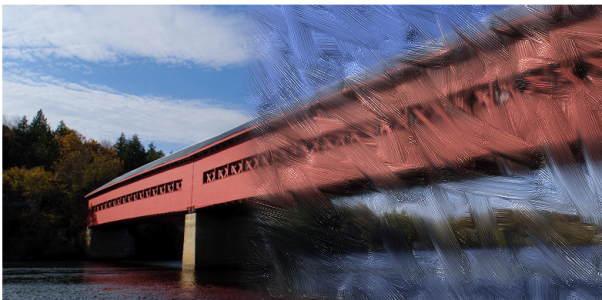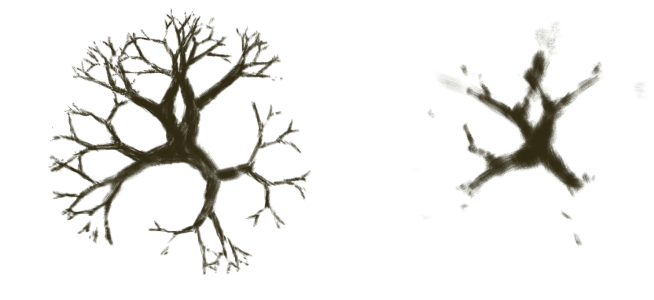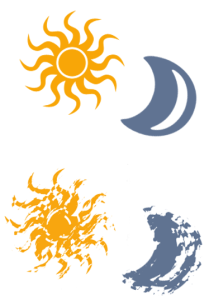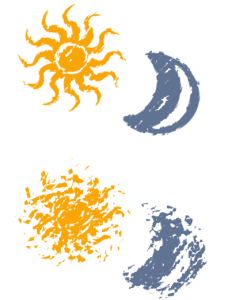仿製筆刷和控制項
要讓生動的來源材料變成藝術性塗繪,最佳途徑是使用仿製筆刷繪圖。選擇「仿製筆」工具,便會自動在「一般仿製筆」筆刷類別中自動啟用筆刷變體。許多仿製筆變體可讓您使用紙張紋路和專業筆尖等媒材效果,來重現來源影像。
如需 Painter 2021 筆刷材料庫提供的仿製筆刷變體清單,請參閱仿製筆.
您可以自訂現有的仿製筆刷變體,也可以使用筆刷控制項建立新變體。相關詳細資訊,請參閱使用筆刷控制項調整筆刷.
將大部分的筆刷變體轉換成仿製筆,也可以擴充 Corel Painter 的仿製功能。使用「仿製筆法」重至來源影像的筆刷變體,可有效「過濾」影像,讓您建立以藝術方式呈現的影像。
由於「仿製筆法」使用原始文件的整組像素做為各筆刷筆尖,因此跟使用「仿製色彩」按鈕 相比,您會獲得更真實的原稿複本。與「仿製色彩」選項不同,「仿製筆法」可以在仿製中保留原始影像材質。「仿製筆法」非常適合用於精確地重新製作來源影像的一部分。
使用疊色筆法的筆刷,如鉛筆和氈製向量筆,其疊色會趨向黑色。如果您在影像中黑暗的區域仿製這些筆刷,可能無法達到理想的結果。使用屬性列上的「不透明度」滑桿控制這些筆刷疊成黑色的速度。您也可以選擇粉彩筆或其他覆蓋底色的工具。
「仿製筆法」控制項專用於使用「仿製筆法」和「仿製色彩」選項的筆刷。
[仿製色彩] 控制項會讓筆刷選擇來源影像的色彩。[仿製色彩] 會選擇仿製來源的平均色彩取樣,而產生與原始影像相似的結果。「仿製色彩」選項會在「色彩」面板與暫時色彩選取器上顯示。有關使用不同仿製類型的詳細資訊,請參閱仿製色彩.
仿製染暈可讓您將目前選取的色彩新增至與仿製來源無關的任何仿製筆刷。啟用染暈化時,您可以動態混合色彩與仿製來源。從影像取樣色彩,或將游標暫留在色彩環上,然後選擇色彩。這項多功能技術可讓您在仿製時擁有更佳的創意控制能力,也可在許多其他情況下使用,例如以材質、花紋及其他影像內容繪圖。
仿製染暈可讓您添加色彩來與您的仿製來源混合。Dana Diamond 作品。
「精確取樣」控制項會指引筆刷從筆尖的中心取樣,有助於使用大筆尖來仿製具有透明度的影像。使用下列筆尖類型的筆刷支援精準取樣功能:圓形、計算圓形、擷取、單像素、鬃毛、動態斑紋鬃毛及動態斑紋微粒類型 (流線、重力和彈簧)。
使用採 [仿製] 方法的筆刷時,您可以修改 [變化] 以根據來源影像的位置來控制仿製的偏移量。[變化] 設為零時,來源和目的影像的像素完全一致。使用完整「不透明度」 (且沒有「紋路」) 的覆蓋筆刷只會重新產生來源影像。
使用一定程度的亂數會干擾像素與像素的一致性。變化結果會拉開仿製與攝影來源之間的距離,並產生 Natural-Media 外觀。
「亂數仿製來源」會隨機取樣來源文件,然後將筆觸置入仿製文件中。來源的取樣與其在仿製目的地中的位置不會一致。結果會產生主色彩的亂數花紋和來源的邊緣。筆刷和筆觸決定花紋的特性。
您可以使用 [亂數仿製來源] 搭配模糊而點狀的筆刷,在影像中加入「雜訊」。此時,仿製來源影像只會包含您要加入的「雜訊」色彩。
「仿製類型」控制項可讓您選擇許多仿製變化。有關使用不同仿製類型與多點仿製的詳細資訊,請參閱多點仿製.
[遵守來源選取區] 選項會使用仿製來源區域中的任一選取區來保留目的地中的繪圖。如果使用變形 [仿製類型],則選取區會適當轉換。此選項僅適用於 [仿製] 方法。
啟用 [複製來源選取區] 時,[仿製筆] 筆刷會在目的地選取區中重新產生來源選取區的資訊。此選項僅適用於 [仿製] 方法。
勾選 [四個節點的拼接] 核取方塊時,您的仿製來源會以重複的花紋拼接。
若要在仿製時獲得較高的色彩精確度,您可以使用筆刷載入選項,在不同的筆刷筆尖區域中選擇個別的色彩。
未使用筆刷載入時,[仿製色彩] 選項會使用來源的單一而均化的色彩給各筆刷筆尖。這會產生與原始影像相似的結果,讓您建立來源的藝術觀感。
選擇仿製筆刷
對於增加的色彩精確度,您可以啟用 [筆刷載入] 選項。相關詳細資訊,請參閱使用筆刷載入.
將筆刷變體變形為仿製筆刷
藉由在「筆刷選取器」中選擇一種筆刷,然後按一下「色彩」面板 (「視窗」![]() 「色彩面板」
「色彩面板」![]() 「色彩面板 (完整檢視)」) 中的「仿製色彩」按鈕
「色彩面板 (完整檢視)」) 中的「仿製色彩」按鈕 ,您也可以將筆刷轉換為仿製筆刷。啟用「仿製色彩」選項便會停用「色彩」面板,並從仿製來源擷取色彩資訊。
如果在仿製影像時變更筆刷,則必須再按一下「仿製色彩」按鈕 。
如果更改筆刷或變體,即會自動停用仿製色彩。若要繼續使用仿製色彩,可重新啟用仿製色彩。
有關方法和子類別的詳細資訊,請參閱一般控制項:方法與子類別.
設定仿製色彩
套用仿製染暈
啟用「精確取樣」核取方塊以從筆尖的中心取樣色彩,這有助於仿製具有透明度的影像。
從筆尖中心取樣色彩
設定仿製類型
在目的地中保留繪圖
在目的地選取區中重新產生來源選取區的資訊:
拼接仿製來源
設定仿製位置變化
[色彩] 面板中的 [仿製色彩] 為啟用時,仿製位置滑桿不會起任何作用。只有在使用 [仿製] 方法時,這些滑桿才會產生效果。